Koska ihmiset nauttivat todennäköisemmin lyhyistä viileistä videoista, se rohkaisee enemmän videon tekijöitä tekemään lyhyitä videoita. Jos kädessäsi on iso video, olisi parempi jakaa video useisiin leikkeisiin, joissa on houkuttelevimmat osat. Tämän tekeminen ei vain houkuttele katsojia nopeammin, vaan auttaa myös lähettämään ja siirtämään videoita helposti.
Kuinka jakaa videotiedostot? Jotta suuret videot voidaan jakaa yksinkertaisiin vaiheisiin, sinun on löydettävä helppokäyttöinen videon jakaja. Tässä artikkelissa suosittelemme sinulle parasta videonjakoa ja näytämme, kuinka voit käyttää tätä videonjakajaa jakamaan minkä tahansa videon osan helposti.
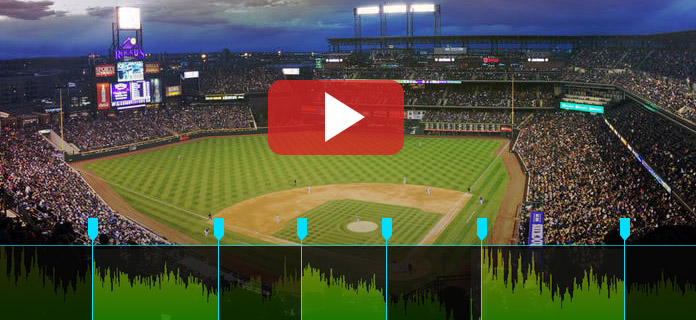
Jaa video
Jos olet etsinyt Internetistä, löydät monia video-jakajia. Voit jakaa videon Windows Movie Maker / iMovie -sovelluksella, mutta tiedoston käsittely vie liian paljon aikaa. Voit myös valita online-videon jakajan jakamaan videotiedostot, vaikka se näyttää olevan vaarallinen. Laadukkaalla ja kattavilla ominaisuuksilla varustettu videonjakaja voi yleensä suorittaa videon jako-tehtävät tehokkaammin. Tämän vuoksi haluamme esitellä sinulle parhaan videonjakajan, Aiseesoft videoeditori
Lataa nyt ilmaiseksi tämä hyödyllinen sovellus tietokoneellesi tai Mac-tietokoneellesi ja opi jakamaan video käyttämällä nopeaa vaiheittaista opasta.
1Asenna ja avaa videonjakaja PC / Mac-tietokoneelle. Näet käyttöliittymän alla.

2Napsauta "Advanced Clip" ja tulet sitten videon jakamisikkunaan. Lataa "Jaa tiedosto" ladataksesi videon, jonka aiot jakaa.
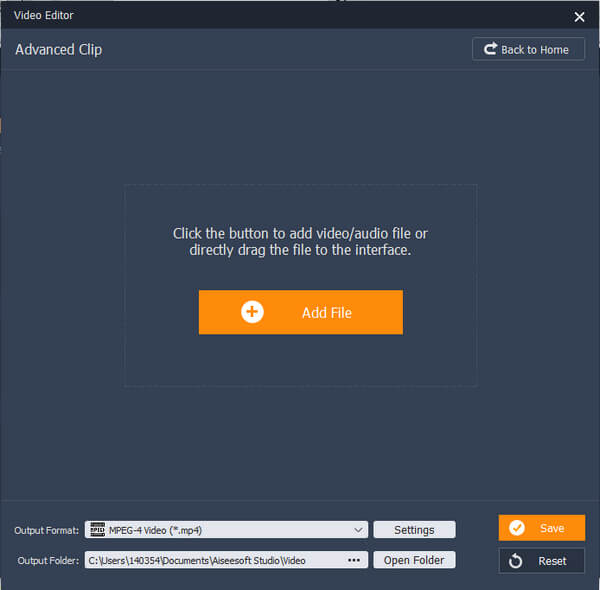
3Leikkaa video vetämällä aloitus- ja lopetuskohtaa edistymispalkissa. Kun se on asetettu, napsauta "Uusi leike" -painiketta, niin löydät uuden videosegmentin alla olevasta luettelosta. Toistaiseksi olet jakanut yhden videon onnistuneesti.
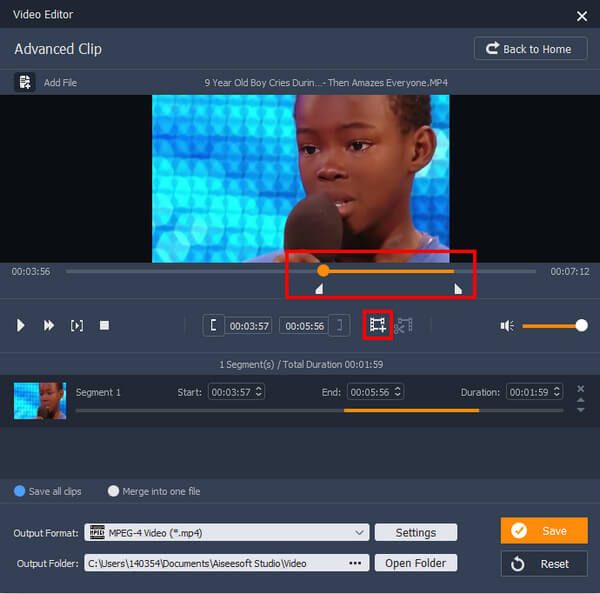
4Kun olet jakanut kaikki videoleikkeet haluamallasi tavalla, napsauta "Tallenna" -painiketta tallentaaksesi kaikki jaetut videot PC: hen tai Maciin. Ennen kuin tallennat kaikki leikkeet, voit myös muuttaa profiilimuotoa tallentaaksesi jaetut videot tarvittavana videoformaattina. Voit myös yhdistä leikkeet yhdeksi pitkäksi kentäksi suoraan.
Ilmainen videoeditori tarjoaa rajoitetut muokkaustoiminnot. Jos haluat nauttia muokkauksen lisäominaisuuksista, Video Converter Ultimate on hyvä idea.
Kuten huomaat, on erittäin helppo jakaa video tällä video-jakajalla. Onko sinulla vielä kysyttävää videon jakamisesta? Jätä kommenttisi alla.